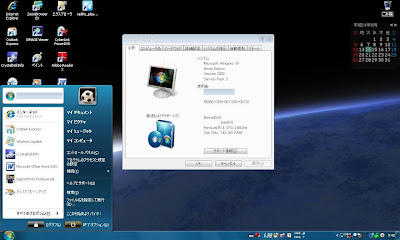結果は、メーカー製のPCらしく多機能なせいでVISTA環境では動作しないアプリケーションもありますが、 PC本来の機能・性能については全く問題なく動作することが確認できました。
(※)註;
VAIO Vista アップグレードユーティリティを使えばOSは製品版でもDSP版でもアップグレードインストール可能でメーカーHPより無償で入手できますが、サポート対象外のため自己責任での対応になります。
http://vcl.vaio.sony.co.jp/vavu/index.html
《画像はクリックすると拡大します》
 |
| ディスクトップはXPを7風に装飾した嵌め込み画像です。 |
①CPUを、Celeronから Northwood
Pnentium4(2.66Ghz)に換装。
②メモリーを1.5Gbに換装。(最大2Gb
まで認識します)
③CPUを換装した後、Graphicのキャッ
シュメモリーを256Mbに変更。
それでは、システムパーテーションの拡張を考慮して、250GbのHDDにインストールしてみましょう。
②メモリーを1.5Gbに換装。(最大2Gb
まで認識します)
③CPUを換装した後、Graphicのキャッ
シュメモリーを256Mbに変更。
それでは、システムパーテーションの拡張を考慮して、250GbのHDDにインストールしてみましょう。
右のようなA4用紙8ページに及ぶ手順書に沿いますが絶対要件は次の通りです。
①事前に、HDDのリカバリ領域もしくはリカ
バリデスクを使ってリカバリすること。
この際、必ずシステムパーテーションを
50Gbに拡大すること。
②リカバリが完了したら必ずSP2まで更新
を済ませ、その後に「VAIOVistaアップ
グレードユーティリティTOOL」を使用し
アップグレードインストールすること。
この煩雑な作業を行うことで、XP用のドライバーやアプリケーションソフトがVISTAに置き代えられるようです。(特にVideo Driver は汎用ではないため、クリーンインストールでは対応できません)
手順書に沿い作業を進めてもVISTA移行後のSTEP1, STEP2は進捗しませんが、構わずにSTEP3を実行し終了します。
左はアップグレードインストールした後のVISTA画面です。背景のVAIO壁紙や各種アプリケーションソフトが引き継がれています。
解像度は1024×768に固定されており、1280×768に設定変更できませんので、デバイスマネージャを開いて適切なディスプレイアダプタを選択しましょう。
 アップグレードインストールの結果、ディスプレイアダプタは、VISTAが持っている汎用アダプタと SISアダプタに加え、W500が持っていたSISアダプタになります。
アップグレードインストールの結果、ディスプレイアダプタは、VISTAが持っている汎用アダプタと SISアダプタに加え、W500が持っていたSISアダプタになります。ドライバーの更新で、W500が持っていたSISアダプタ(最上段)を選択すると、アプリVideo Driver (※)とリンクし、1280×768のワイド画面に設定できるようになります。
(※)註; XP環境時にVAIOのUpdateメニューからUpdateしておくと、VISTA環境へ移行後にも反映されます。
VISTAを最新の状態にUpdateしてから、エクスペリエンスインデックスをチェックしてみましょう。
グラフィックスのスコアは「1.9」、ゲーム用グラフィックスのスコアは「1.0」です。
残念ながらAeroは動きませんが、VISTAの素性の確かさにVideo Driver の効果が相俟ってか、SP2に更新しIE9を導入すればXPよりも快適な操作感が味わえます。
セキュリティソフトは、動作が軽く VISTA
との親和性が高いMicrosoft Security Essentials を導入します。
 右は最終画面です。 VISTAは、見た目の華やかさばかりでなく検索スピートの速さなど使い勝手の良いOSで、使い始めると二度とXPには戻れなくなります。
右は最終画面です。 VISTAは、見た目の華やかさばかりでなく検索スピートの速さなど使い勝手の良いOSで、使い始めると二度とXPには戻れなくなります。中でもスリープ機能は、このクラスのPCには有効で瞬時に動作状態に戻ります。
尚、本シリーズにインストールされているPowerDVD6はVISTAには適合せず、他のPlayerを導入する必要があります。
・結論として、XP環境上のVideo Driver をVISTA移行時に引き継ぐためには「VAIO Vista アップグレード
ユーティリティ」を活用することは必須ですが、VISTA環境へ移行した後の作業のうちSTEP1, STEP2は
進捗しませんのでスキップします。スキップしてもVISTA本来の動作に影響は認められません。
・キーボード上に複数のカスタムボタンが付いており且つ折り畳める構造のため関連した機能が付加され
ていますが全く動作しません。 実使用上に於いては支障を感じませんが、折角の付加機能ですから折
を見て原因を探ってみようと考えています。
【2012/09/05追記】
・付加機能の動作について試行・ 思考錯誤する中で、本シリーズが発売された2003年頃に導入された
アプリケーションソフトのうち 現時点でVISTAに適合するものは僅かのようで、キーボード上のカスタム
スイッチ関連も機能しないことが分かりました。
・VISTAに移行後、PCを起動する度にカスタムスイッチなどの互換が取れないソフトについてアラームが
表示されるようになります。煩いようであれば、通知領域から、それらを全て無効にするか一旦スタート
アップ表示を全て削除して改めてガジェットのみ表示するよう設定します。